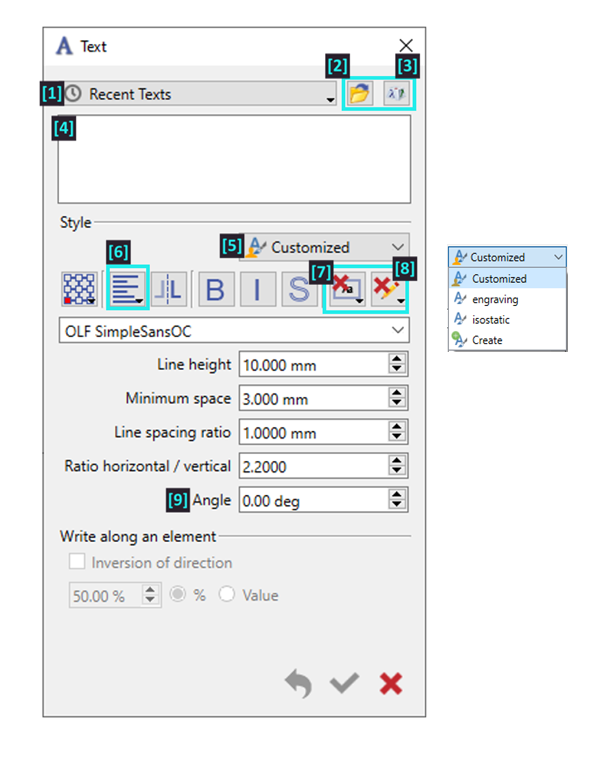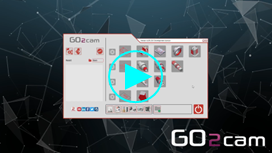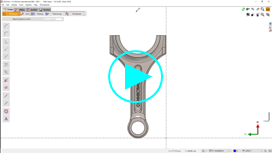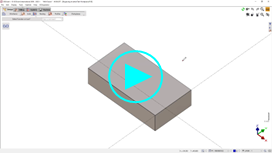|
此功能允许在程序窗口中插入文本。文本实体本身是独立的;任何插入的文本都不被视为线段和圆弧的组合,而被视为一个独立的元素。 |
文本插入
文本插入通常被认为有两种用途:
-
只是在 .PCE 文件中添加消息/信息。
-
用于加工文本。
该过程很简单,只需要填写如下所示的文本对话框:
|
从 V6.11 版本开始,文本对话框已完全修改,并增加了一些新功能,如下所示: |
|
您可以访问最近文本的历史记录并重复使用它们。 |
||
|
C 可以打开 .txt 文件以导入文本。 |
||
|
可以输入文本字符。 |
||
|
您可以在此区域键入所需的文本。 |
||
|
预定义 雕刻和等静压样式 可用。 |
||
|
创建和自定义具有文本对齐方式的用户字体样式。 |
||
|
使用我们的新选项为您的文本添加框架。 |
||
|
您也可以为文本添加任何您喜欢的颜色的下划线。 |
||
|
您可以使用角度功能来更改文本的方向。 |
||
水平/垂直比率可以拉伸书写文本的水平方向的文本 |
|
|
文本加工
为了加工文本元素,您可以:
-
使用特定的文本标记循环进行雕刻。
-
或将文本实体转换为 GO2cam 可以识别以进行加工的几何图形。
文本雕刻
文本标记循环特定于机器文本实体。文本功能通常在“设计”选项卡中定义,但是在此循环中,您也可以在选择“几何图形选择”后访问该功能。